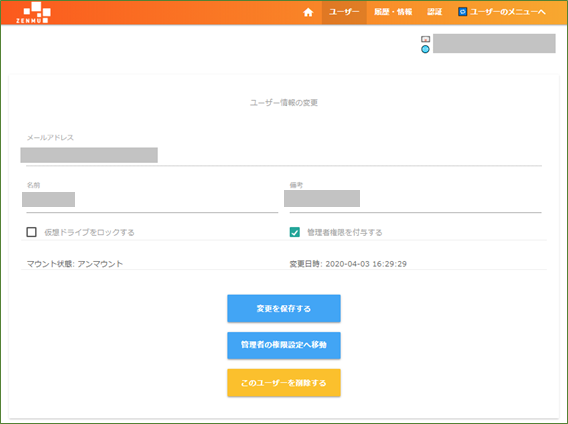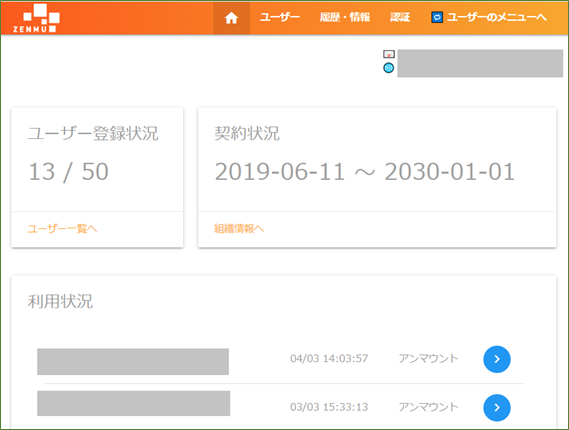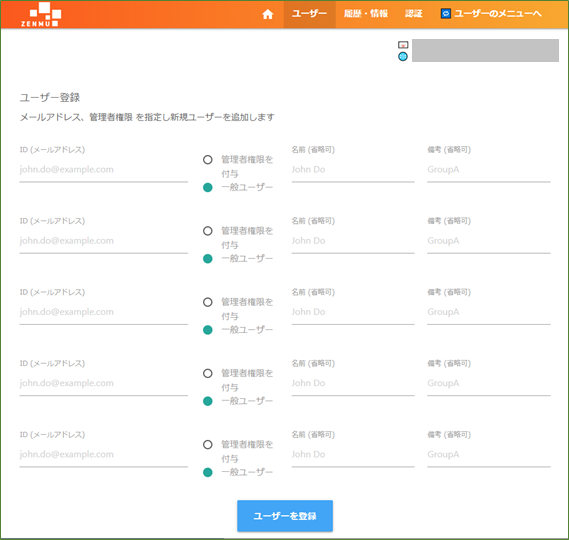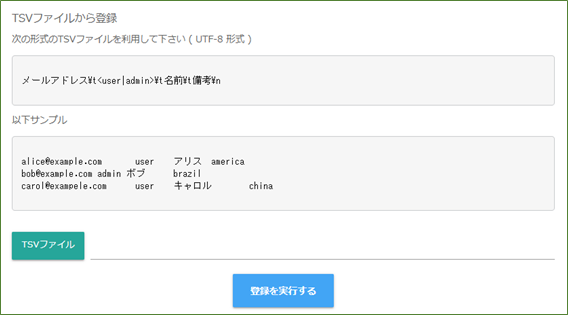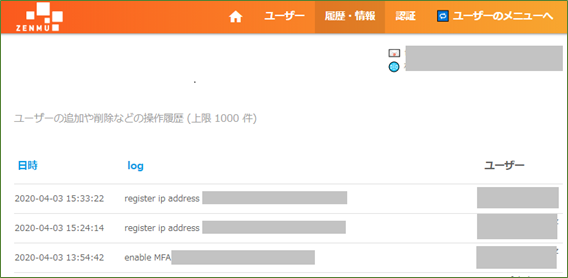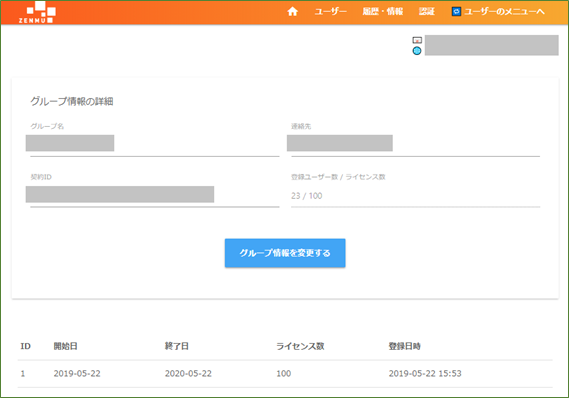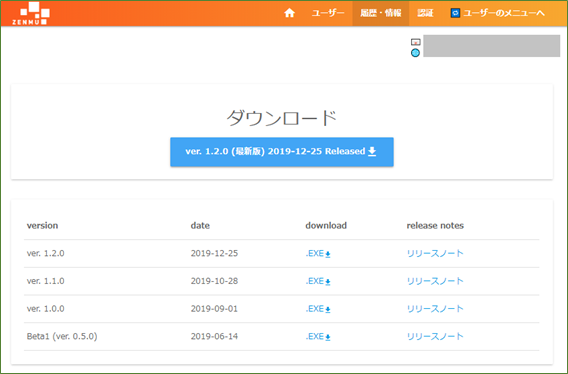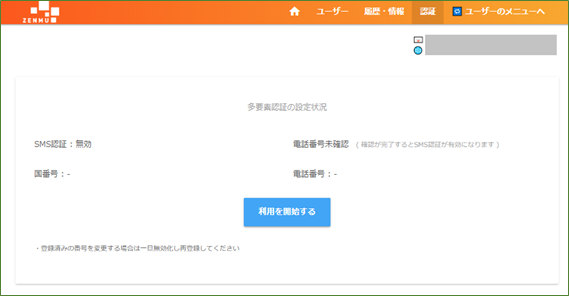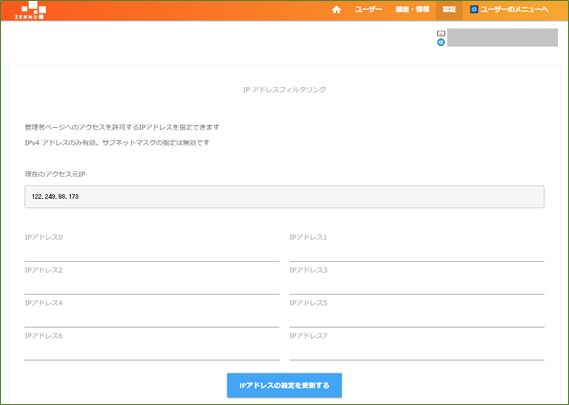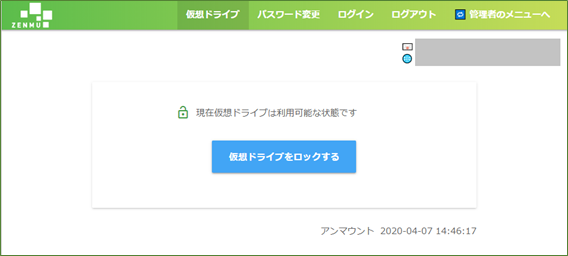9. ZENMUクラウドサービス - 管理者の作業¶
本章では、ZENMUクラウドサービス画面の操作について記載します。本操作にはZENMUクラウドサービスの管理者権限が必要となります。
https://zaas.zenmutech.com/user/signin に管理者権限を持つIDでログインします。
「管理者のメニューへ」をクリックすると、管理者メニューのトップに移動します。
「ユーザーのメニューへ」をクリックすると、ユーザーのメニューへ戻ります。ZENMUクラウドサービスからのログアウトは、ユーザーメニューから行って下さい。
9-1. 管理者画面トップ¶
(1) ユーザー登録状況¶
左:利用ユーザー数/右:契約ユーザー数が表示されます。
(2) 契約状況¶
契約期間が表示されます。
(3) 利用状況¶
ユーザーによるアクションの種類と、日時(JST)が直近順に表示されます。ユーザー右横の青い「>」アイコンをクリックすると、より詳細なユーザー情報画面に移動します。
9-2. ユーザー管理画面¶
(1) リスト¶
トップ画面のグローバルナビの「ユーザー」-「リスト」をクリックすると、ユーザーの一覧とステータスの一覧が表示されます。
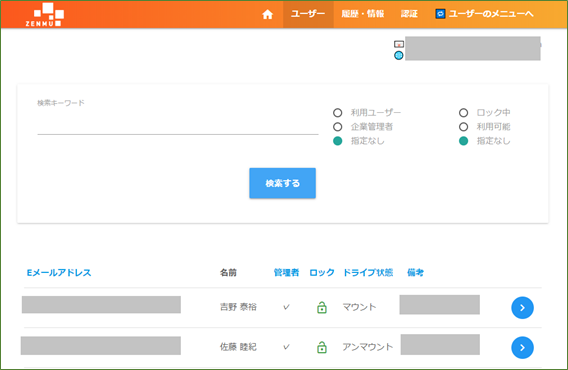
ユーザー右横の青い > アイコンをクリックすると、以下のユーザー詳細情報画面に移動します。
「ユーザー情報の変更」:ユーザーの詳細情報が確認出来ます。
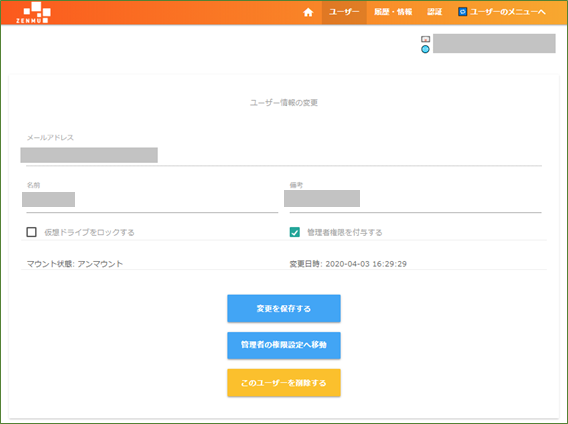
「情報変更ログ(最新)」:ユーザーの仮想ドライブの状態(ログ)が確認出来ます。
「ユーザーの分散片データの状態」:分散ファイルの保存状況が確認出来ます。ユーザーの行動証跡が可能となります。ログのダウンロードも可能です。
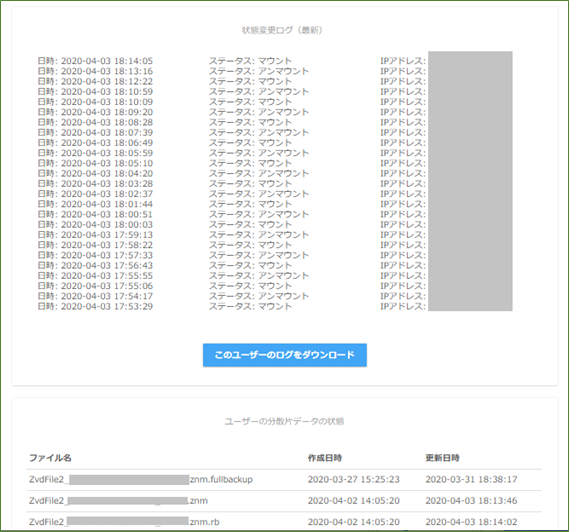
「管理者の権限設定へ移動」をクリックすると、対象ユーザーに対して、管理者による仮想ドライブのロック、ユーザーの削除、組織情報の変更、各項目の表示有無の設定が出来ます。